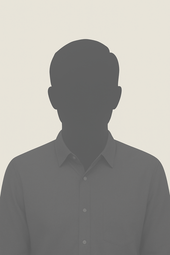- Помощь с настройкой интеграции 1С с Честным знаком
- Работа с Честным знаком вручную на сайте
- Зачем нужна интеграция 1С Управление торговлей с Честным знаком
- Как отправлять маркировку на маркетплейс автоматически по заказам схемы FBS
- Документация ИТС по Честному знаку для 1С
- Жизненный цикл маркируемой продукции
- Настройка СУЗ в 1С для интеграции с Честным знаком
- Дополнительные инструкции по интеграции 1С с Честным знаком
Помощь с настройкой интеграции 1С с Честным знаком
Сотрудники компании MoscowSoft настраивали для своих заказчиков и личный кабинет Честного знака и интеграцию 1С с Честным знаком и создавал карточки товаров в Национальном каталоге товаров.
Поможем с этой задачей и вам! Изучите подробности услуг и оформите заявку на консультацию по ссылке >>
Работа с Честным знаком вручную на сайте
Вы производитель продукции и пробовали работать с Честным знаком напрямую на его сайте? Тогда знаете, как это сложно и неудобно и сколько занимает времени. Заказать и распечатать нужное число кодов маркировки еще можно вручную, хотя это и приходится делать для каждого артикула товара отдельно. Но потом вводить в оборот очень сложно.
Если пока работаете с Честным знаком вручную, изучите материалы на сайте MoscowSoft.com:
- Инструкция по регистрации в системе Честный знак
- Создание карточек в Честном знаке и заказ маркировок
- Выпуск и печать этикетки вручную в системе Честный знак для заказов FBS
- Инструкция: Как вручную ввести маркировку в оборот в системе «Честный знак»
Зачем нужна интеграция 1С Управление торговлей с Честным знаком
С 1С интерфейс работы с Честным знаком сложно устроен, часто непонятно, где искать справочную информацию или документацию по этому вопросу. Но для организаций, у которых ассортимент продукции хотя бы 100 артикулов, уже физически очень затруднительно вручную на сайте Честного знака управлять выпуском маркировок и их вводом в оборот.
Обмен 1С с Честным знаком
В современных программах 1С, таких, как 1С:Управление торговлей, УНФ, 1С:Бухгалтерия, 1С:Комплексная автоматизация или 1С:ERP работает автоматический обмен с Честным знаком. Можно заказывать (эмитировать) маркировки Честного знака, вводить в оборот маркировки, выводить их из оборота и так далее.
Далее по тексту статьи рассмотрим инструкции для решения таких задач, как выпуск и печать кодов маркировок из 1С, создание отчета о нанесении маркировок, ввод маркировок в оборот.
Как отправлять маркировку на маркетплейс автоматически по заказам схемы FBS
Для отправки маркировки на маркетплейс по заказам по своего склада в программах 1С нет готовой возможности. Используйте дополнительные программные продукты.
Рекомендуем использовать МС:Интеграцию с маркетплейсами. Это продукт компании MoscowSoft. Умеет не только отправлять маркировку на маркетплейс по поступившим заказам, но и рассчитывает рекомендуемую поставку на маркетплейсы, позволяет загружать заказы, отправлять остатки и цены на маркетплейс - в общем, содержит весь необходимый функционал для удобной работы на маркетплейсах.
Документация ИТС по Честному знаку для 1С
Официальная документация по Честному знаку для 1С находится на портале ИТС: https://its.1c.ru/db/ut115doc#bookmark:ISMOTP:ISMOTP
Жизненный цикл маркируемой продукции
Информацию взяли из ИТС:
Обобщенно можно выделить следующие этапы жизненного цикла маркируемой продукции:
- Маркировки продукции:
- Описание продукции в Национальном каталоге;
- Заказ на эмиссию кодов маркировки;
- Печать кодов маркировки;
- Нанесение кодов маркировки, передача отчета о верификации нанесенных кодов маркировки в ГИС МТ;
- Ввод продукции в оборот;
- Движение маркируемой продукции между участниками оборота (в оптовом звене);
- Розничная продажа или иное выбытие из оборота маркируемой продукции.
Настройка СУЗ в 1С для интеграции с Честным знаком
Чтобы 1С могла обращаться к Честному знаку, необходимо настроить в 1С СУЗ (станция управления заказами). Начинайте настройку на сайте Честного знака.
-
Перейдите по ссылке https://честныйзнак.рф/ Справа сверху нажмите ссылку Войти. Для входа на компьютере должна быть установлена ЭЦП генерального директора организации или индивидуального предпринимателя. Перейдите в Управление заказами - Устройства. Нажмите Создать устройство.
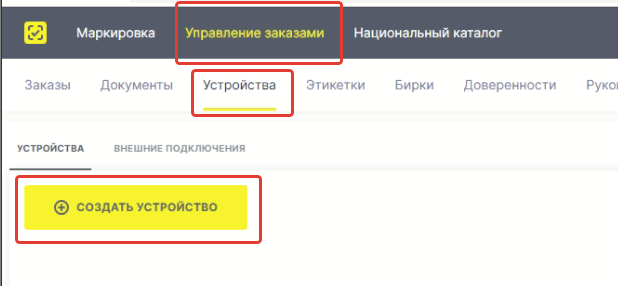
- Укажите произвольное имя и нажмите кнопку Создать:
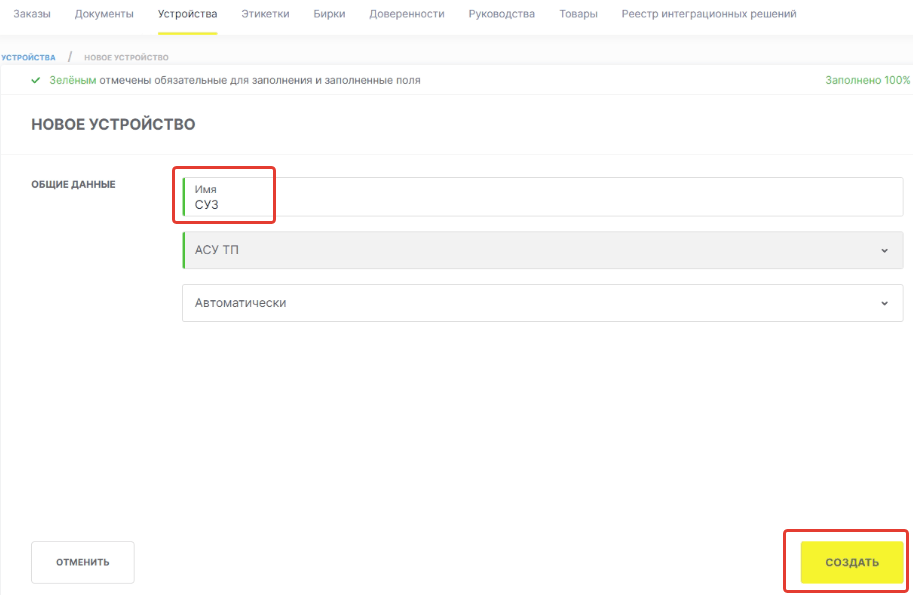
- Для внесения в 1С понадобятся настройки OMS ID и Идентификатор соединения. Скопируйте их.
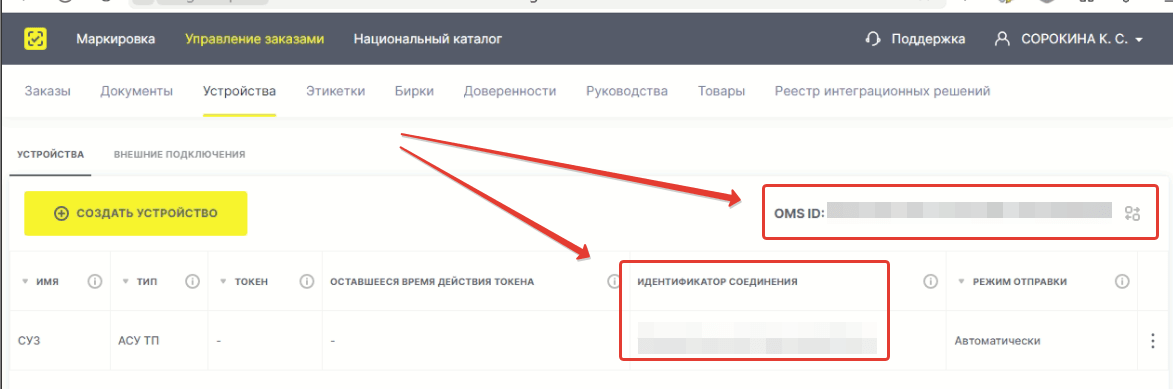
- В базе 1С Управление торговлей зайдите на вкладку Администрирование. Выберите команду Интеграция с ИС МП.

- В открывшейся форме сначала отметьте флажками виды маркируемой продукции, которые производите или которыми торгует организация:

- Ниже в интерфейсе есть команды настройки станции управления заказами. Запустите команду:
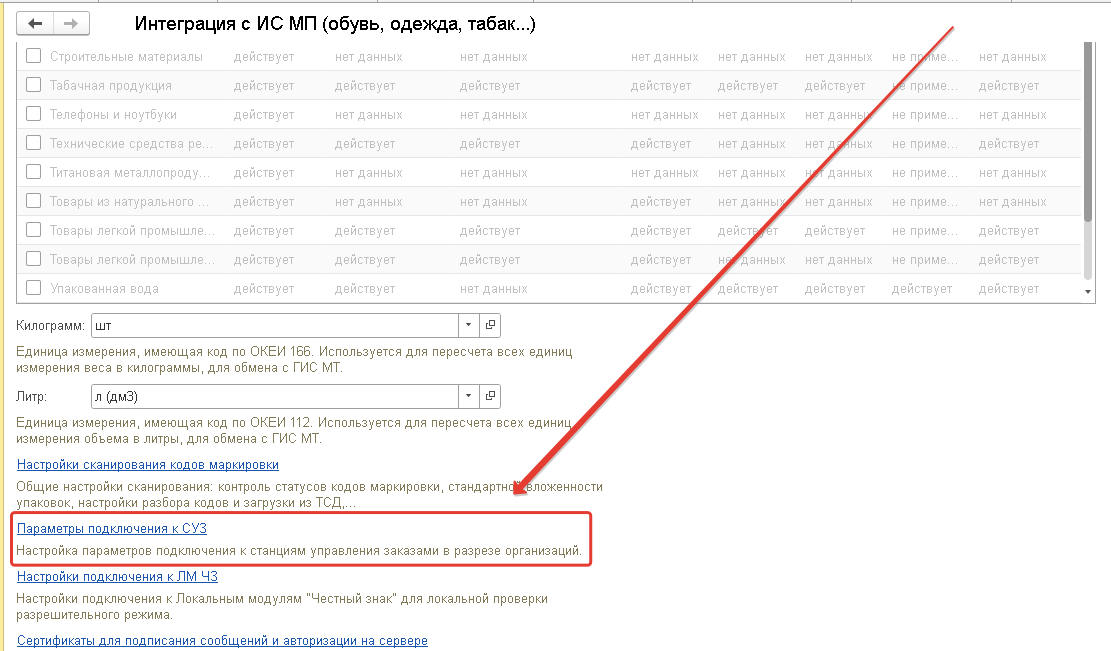
- Создайте новую станцию управления заказами. Обязательно выбирайте максимальную версию формата обмена. По состоянию на 2025 год это “V3”. OMS ID возьмите из пункта 2 инструкции (сайт Честного знака).
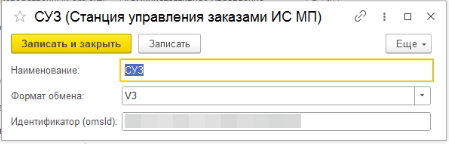
- Заполните настройку обмена с СУЗ. Здесь в поле Идентификатор соединения внесите вторую настройку, которую ранее получили на сайте Честного знака. Проверка соединения будет выполнена автоматически. Если все заполнено корректно, увидите сообщение Подключение настроено корректно внизу интерфейса.
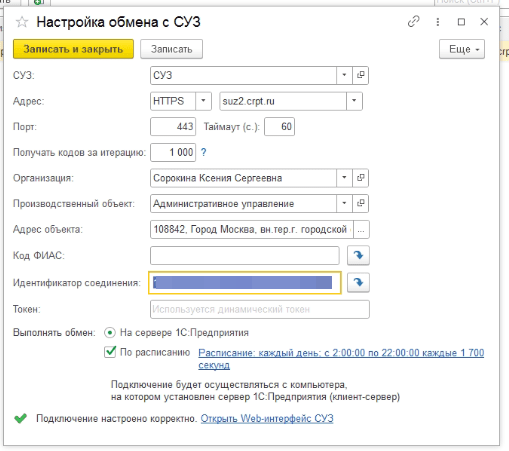
- Далее зааходите в сертификаты:
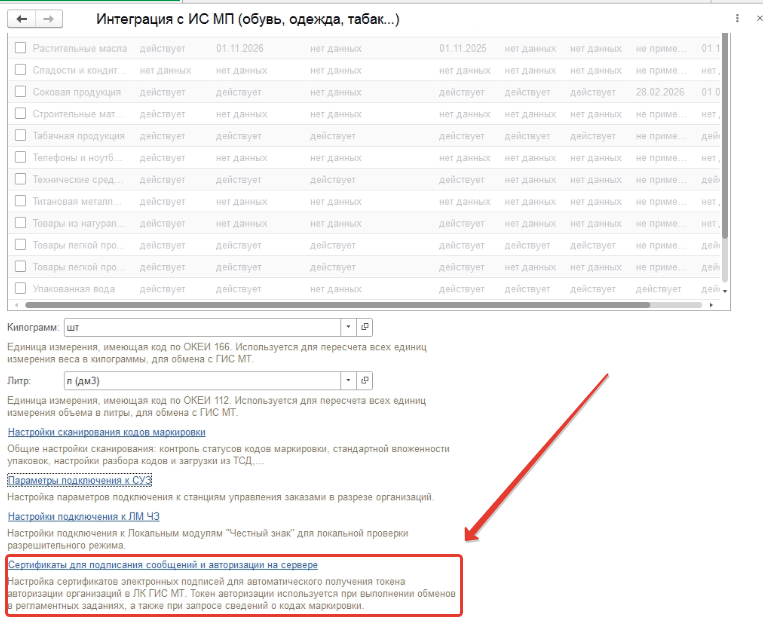
- Добавьте сертификат:
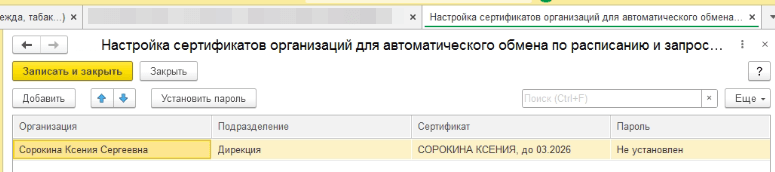
- Далее работайте с Честном знаке в едином интерфейсе Обмен с ИС МП. Открыть его можно, например, из раздела Продажи:
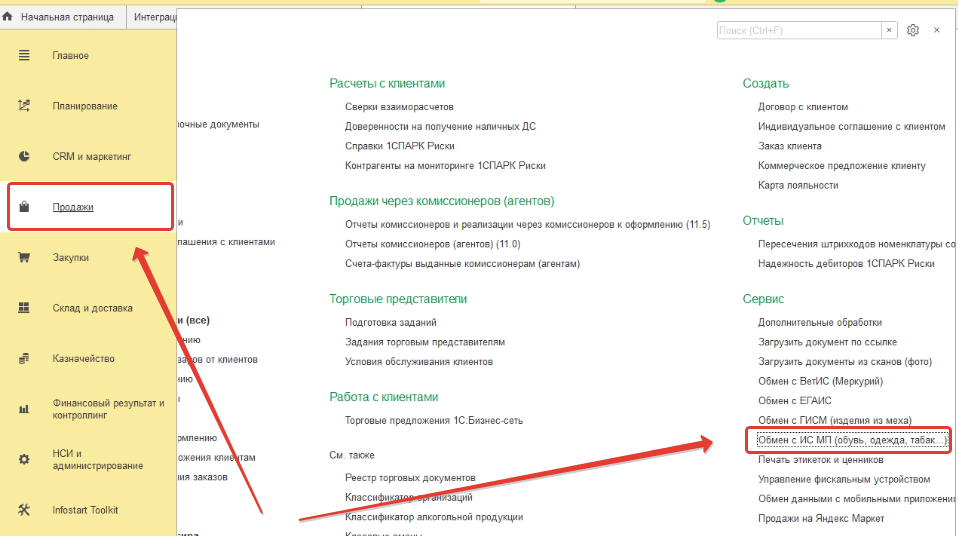
- Сразу после настройки в форме Обмен с ИС МП нажмите на команду открытия рекомендаций. Поменяйте настройки в соответствии с рекомендациями, если они вам подходят:
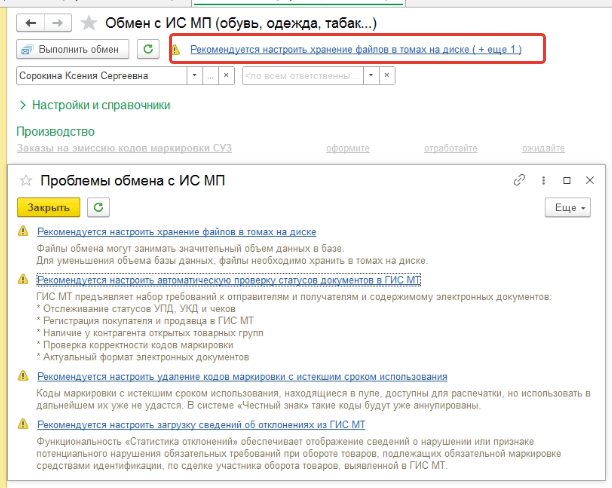
На этом начальная настройка завершена. Далее работайте с формой Обмен с ИС МП (одежда, обувь, табак…). Открывайте форму, например, с вкладки Продажи.